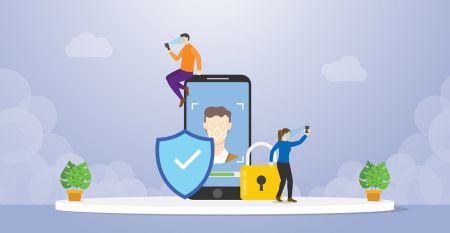Çfarë është vërtetimi me dy faktorë dhe si është i dobishëm në CoinEx
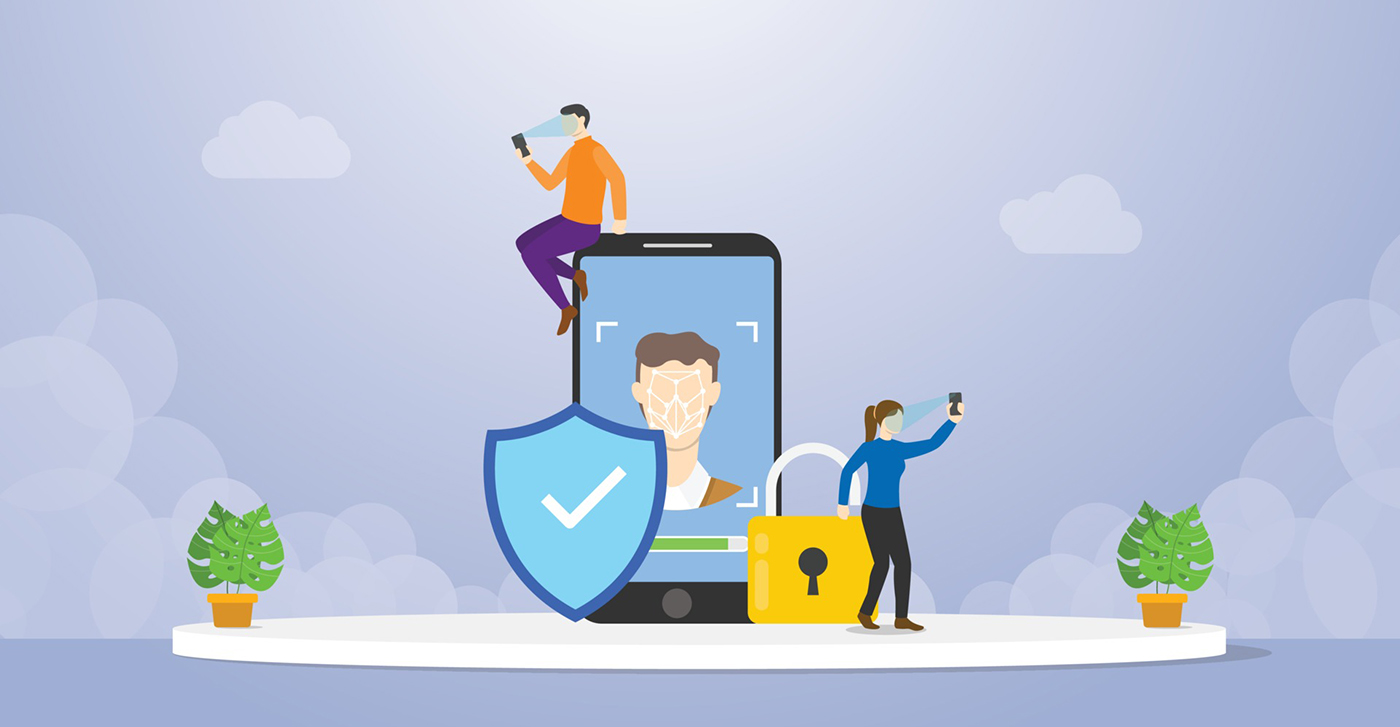
Autentifikimi me dy faktorë (i njohur gjithashtu si 2FA ose Verifikimi me 2 hapa) është një teknologji që siguron identifikimin e përdoruesve përmes kombinimit të dy komponentëve të ndryshëm. Në këtë rast, ju do ta mbroni llogarinë tuaj me diçka që dini (fjalëkalimin tuaj) dhe diçka që keni (telefonin tuaj). Me Autentifikimin me Dy Faktorë të aktivizuar në llogarinë tuaj CoinEx, do t'ju duhet të jepni fjalëkalimin tuaj ("faktori" i parë) dhe kodin tuaj 2FA ("faktori" i dytë) kur hyni në llogarinë tuaj. Për sigurinë e llogarisë, ju rekomandojmë të aktivizoni "2FA gjatë hyrjes" pasi të lidhni celularin ose TOTP me llogarinë tuaj.
Cili është ndryshimi midis "Fjalëkalimeve tipike" dhe "2FA"?
Një fjalëkalim tipik zakonisht përfshin një varg informacionesh statike si karaktere, imazhe, gjeste, etj, që thyhen lehtësisht dhe janë të pasigurta, ndërsa 2FA është më i ndërlikuar dhe me nivel më të lartë sigurie.
Në CoinEx, ne mbështesim 2FA përmes verifikimit të SMS dhe verifikimit TOTP:
1. Verifikimi SMS: Llogaria juaj do të verifikohet nëpërmjet një vargu kodi verifikimi SMS të krijuar rastësisht. Dërgohen menjëherë, ndërsa janë të vlefshëm në një periudhë të shkurtër kohore, kodet SMS mund të përdoren vetëm një herë para skadimit.
2. Verifiko TOTP: Algoritmi i Fjalëkalimit Njëkohor i bazuar në kohë (TOTP) është një algoritëm që llogarit një fjalëkalim një herë nga një çelës sekret i përbashkët dhe kohën aktuale. Ai kombinon një çelës sekret me vulën kohore aktuale duke përdorur një funksion hash kriptografik për të gjeneruar një fjalëkalim një herë, duke ndryshuar çdo 60 sekonda.
Çfarë është TOTP dhe pse më duhet?
TOTP është një algoritëm që llogarit një fjalëkalim një herë nga një çelës sekret i përbashkët dhe kohën aktuale, një shembull i një kodi të vërtetimit të mesazheve të bazuara në hash (HMAC). Shumica e 2FA përshtatin TOTP dhe përditësimet në 30-60 sekonda, të vështira për t'u thyer dhe relativisht më të sigurta.
TOTP e rekomanduar
CoinEx rekomandon përdorimin e Google Authenticator ose një aplikacion tjetër vërtetues jashtë linje si Authenticator.
Google Authenticator:
1. Sistemi IOS: kërkoni "Google Authenticator" në App Store. Kliko KËTU për të marrë lidhjen e shkarkimit.
2. Android: kërkoni "Google Authenticator" në Google Play. Kliko KËTU për të marrë lidhjen e shkarkimit.
Çfarë është çelësi sekret në TOTP?
Një çelës sekret është një pjesë informacioni ose parametri, zakonisht një varg kombinimesh 16-shifrore shkronjash dhe numrash, që përdoret për të kriptuar dhe deshifruar mesazhet në enkriptim asimetrik ose me çelës sekret.
Merrni për shembull Google Authenticator: CoinEx do t'ju ofrojë një varg çelësash sekret 16-shifror ndërkohë që lidhni Google Authenticator. Nëse e keni humbur pajisjen me Google Authenticator, mund të shkarkoni të njëjtin aplikacion në një telefon të ri dhe të ruani 2FA duke futur sërish çelësin sekret në APP. Ju lutemi kuptoni se CoinEx NUK do ta ruajë ose rezervojë çelësin tuaj sekret dhe Authenticatori juaj i Google do të HUMBET dhe nuk do të mund të merret nëse keni harruar ose humbur çelësin sekret. Për sigurinë e llogarisë suaj, ruani çelësin tuaj sekret nëpërmjet mënyrave të rekomanduara të mëposhtme.
Si të mbani çelësin sekret?
1. Shkruajini ato në një copë letër
2. Merrni një pamje nga ekrani dhe krijoni kopje rezervë në hapësirën ruajtëse në renë kompjuterike
3. Regjistroni në aplikacionet tuaja TOTP
Pse kodi im i saktë 2FA është "I pasaktë"?
Shkaku më i zakonshëm për gabimet "Kodi i pasaktë" është se koha në aplikacionin tuaj Google Authenticator nuk sinkronizohet me kohën tuaj të serverit lokal. Në këtë rast, sigurohuni që të keni të njëjtën kohë në aplikacionin tuaj Google Authenticator me orën tuaj lokale.
Për pajisjen Android:
1) Shkoni te aplikacioni Google Authenticator [Cilësimet].
2) Trokitni lehtë mbi [Korrigjimet e kohës për kodet].
3) Prekni [Sync now].
Për pajisjen iOS:
1) Shkoni te aplikacioni i cilësimeve të iPhone. (zona e cilësimeve të iPhone tuaj)
2) Zgjidhni [General] dhe [Date Time].
3) Aktivizo [Set Automaticically].
4) Nëse është aktivizuar tashmë, çaktivizoni atë, prisni disa sekonda dhe riaktivizoni.